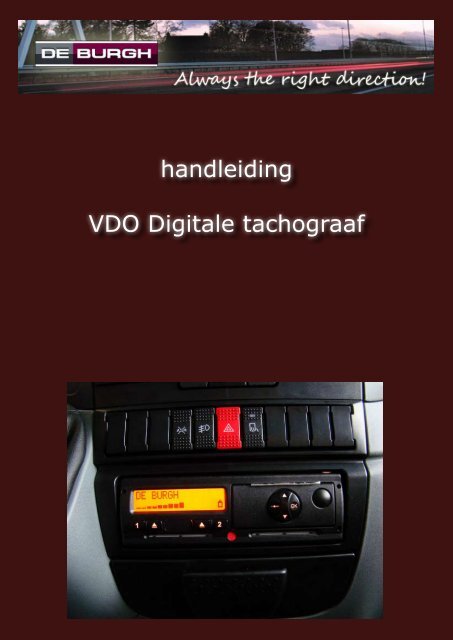Uitleg Tachograaf
Uitleg Tachograaf
Uitleg Tachograaf
Create successful ePaper yourself
Turn your PDF publications into a flip-book with our unique Google optimized e-Paper software.
handleiding<br />
VDO Digitale tachograaf
download deze handleiding ook op www.deburgh.com<br />
hier vindt u ook alle andere informatie over De Burgh zoals nieuwtjes,<br />
vestigingen, bedrijfswagens, onderdelen en onze diensten<br />
www.deburgh.com 2
inhoudsopgave<br />
1. Aanmelden chauffeur pagina 4<br />
2. Aanmelden 2e chauffeur pagina 5<br />
3. Activiteiten handmatig invoeren pagina 5<br />
4. Onderweg pagina 5<br />
5. Symbolen pagina 6<br />
6. Pauze pagina 7<br />
7. Trein- en bootovertocht pagina 7<br />
8. Downloadverplichtingen pagina 7<br />
9. Controle onderweg pagina 8<br />
10. Hoe maak je een dagprint pagina 8<br />
11. Printerpapier vervangen pagina 8<br />
12. Veranderen lokale tijd t.o.v. UTC tijd pagina 9<br />
13. Out of scope pagina 9<br />
14. Belangrijke mededelingen pagina 10<br />
15. Wat te doen bij het huren van een voertuig pagina 11<br />
16. Overzicht van de pictogrammen pagina 12<br />
17. Boetes pagina 14<br />
3<br />
www.deburgh.com
1 Aanmelden Chauffeur<br />
Bij aanvang van de dienst zet je eerst het contact van de auto aan, anders reageert de digitale<br />
tachograaf nergens op. Daarna steekt de chauffeur zijn bestuurderskaart met de chip naar boven en<br />
de pijl naar voren in sleuf 1. De kaart wordt, door iets aanduwen, vanzelf naar binnen getrokken. Op<br />
het scherm verschijnt de welkomst tekst met de UTC tijd (1a) (alles in de tachograaf wordt verantwoord<br />
in Greenwich Time dus plaatselijke tijd 08:00 uur is in de winter 07:00 uur UTC en in de zomer 06:00<br />
uur UTC). Daarna zie je van de chauffeur die de kaart heeft ingevoerd de naam in het scherm verschijnen<br />
(1b), dit alles gaat vanzelf en je hoeft hier niets aan te doen. Nu verschijnt de datum en tijd<br />
van het moment dat de kaart het laatst uitgenomen is (1c). In de volgende stap wordt aangeboden om<br />
gegevens handmatig toe te voegen, bevestig dit met een “JA” en “OK” (1d) daarna verschijnt vanzelf<br />
de vraag of op het gegeven tijdstip de dienst werd beëindigd, indien dit klopt bevestig je dit met ja en<br />
“OK” (1e) Kies het land waar de dienst werd beëindigd en bevestig dit met “OK” (1f). Dan verschijnt de<br />
vraag of op gegeven tijdstip je dienst begint waarna je dit bevestigd met “OK” (1g), je kiest het land<br />
van begin en wanneer je dit hebt bevestigd middels de “OK” (1h) knop is de aanmelding voltooid. Wacht<br />
totdat het symbool van het chauffeurskaartje volledig in het scherm wordt afgebeeld (1i) en begin daarna<br />
pas met rijden. Indien er wordt gereden terwijl het symbool nog niet volledig is weergegeven, is de<br />
kaart nog niet met de tachograaf gepaard. Gegevens kunnen nog niet op de kaart worden gezet en op<br />
het scherm kan rijden zonder kaart worden weergegeven, wat als gebeurtenis wordt geregistreerd.<br />
(1a)<br />
(1b)<br />
(1c)<br />
(1d)<br />
(1e)<br />
(1f)<br />
(1g)<br />
(1h)<br />
(1i)<br />
www.deburgh.com 4
2 Aanmelden 2e chauffeur<br />
Indien er een tweede chauffeur of een bijrijder, welke in bezit is van een chauffeurspas, aanwezig is,<br />
moet deze zijn pas in sleuf 2 invoeren. Hierbij moet ook het juiste symbool geactiveerd worden (2a).<br />
Als de chauffeurs wisselen moeten ook de passen van sleuf 1 en sleuf 2 gewisseld worden.<br />
(2a)<br />
3 Activiteiten handmatig toevoegen<br />
Er is een mogelijkheid om activiteiten handmatig toe te voegen bij het aanmelden, omdat je voor dat<br />
je bent begonnen nog iets hebt gedaan wat je wil verantwoorden. In de praktijk zal dit niet zo vaak<br />
gebeuren maar het zou kunnen als je een “ JA” hebt gegeven bij het aanmelden en hebt bevestigd met<br />
“OK”. Daarna kun je kiezen voor de optie “Invoer aanvulling”. Er zijn meer mogelijkheden voor handmatige<br />
invoer (b.v. dienst voortzetten, dienst met terugwerkende kracht voortzetten, dienst invoegen).<br />
Je kunt dan door middel van de pijltjes toetsen de tijden invullen en de geselecteerde activiteit<br />
verantwoorden (rust, arbeid, beschikbare tijd). Denk er wel aan dat je de tijden in UTC tijd<br />
verantwoord, dus bijvoorbeeld arbeidstijd (laden) om 08:00 plaatselijke tijd wordt in UTC tijd 07:00 in<br />
de wintertijd en 06:00 in de zomertijd.<br />
4 Onderweg<br />
Als je bent aangemeld wordt het rijden automatisch geregistreerd als rijtijd. Wat belangrijk is bij een<br />
digitale tachograaf, is het gebruik van de symbolen die je kunt kiezen voor de activiteit waar je bij<br />
stilstand mee bezig bent. In het verleden werd veelal de knop op de analoge tachograaf op rust gezet.<br />
Dus werd stilstand: automatisch rust.<br />
Let op:<br />
Bij de digitale tachograaf moet je er goed op letten dat je de knoppen met symbolen goed bedient, de<br />
symbolen kun je bedienen door op de 1 te drukken. Dan zie je de symbolen boven de 1<br />
verschijnen. De digitale tachograaf springt namelijk na het rijden gelijk op arbeidstijd, dus bij rust<br />
moet je het Pauze/Rust symbool verantwoorden. De rust wordt pas geregistreerd wanneer deze<br />
minimaal 15 minuten heeft geduurd. Dus knop op rust en 5 minuten later je auto een paar meter<br />
verzetten telt niet als rust en het symbool zal direct weer op arbeid springen.<br />
Wil je toch zoveel mogelijk rust laten registreren, dan zul je telkens de knop moeten bedienen en deze<br />
op rust moeten zetten. Let er ook op dat wanneer je tijdens je nachtrust, om welke reden dan ook, de<br />
auto verplaatst, de tachograaf direct op arbeid zal springen. Let er dus op dat je hem direct weer op<br />
rust zet, anders wordt de gehele nacht als arbeid geregistreerd.<br />
5<br />
www.deburgh.com
5 Symbolen<br />
Onderstaand de symbolen waaruit je kunt kiezen om je tijd te verantwoorden:<br />
• Beschikbaarheidtijd *<br />
• Rijtijd (kun je niet kiezen, gaat automatisch tijdens het rijden)<br />
• Pauzes en Rusttijden *<br />
• Arbeidstijd *<br />
* Deze symbolen kun je kiezen via de toets of de toets (afhankelijk van welke sleuf je<br />
gebruikt).<br />
Tijdens het rijden hoef je verder niets in te voeren, maar je hebt wel op elk moment de mogelijkheid<br />
om met één druk op een menutoets de huidige rij- en pauzetijden weer te geven. Andere menuopties<br />
zijn tijdens het rijden geblokkeerd vanwege de verkeersveiligheid. Er zijn echter een aantal situaties<br />
waarin de tachograaf meldingen weergeeft die u met een druk op de menutoets moet bevestigen.<br />
De volgende waarschuwingen kunnen op het scherm verschijnen:<br />
Chauffeurskaart waarschuwing: Wanneer er gereden wordt zonder chauffeurskaart komt hiervan een<br />
melding in het display welke je alleen met een menutoets weg kunt drukken.<br />
Werktijd waarschuwingen: Wanneer u 4 uur en 15 minuten ononderbroken gereden heeft herinnert het<br />
apparaat je eraan dat het bijna tijd is om te pauzeren. Na 4 uur en 30 minuten verschijnt de melding<br />
dat je de rijtijd zult overschrijden wanneer je niet op dat moment een pauze houdt.<br />
Meldingen over storingen: Wanneer er een storing optreedt, verschijnt daarvan een melding op het<br />
display. Ook deze melding moet je met een druk op een menutoets bevestigen.<br />
Tip: Wanneer er met de tachograaf een storing optreedt waardoor als gevolg de activiteiten niet meer<br />
correct kunnen worden geregistreerd, moet je deze met de hand bijhouden op de achterkant van het<br />
printerpapier. Voorzien van naam, rijbewijsnummer en handtekening.<br />
www.deburgh.com 6
6 Pauze<br />
Wanneer je pauze neemt, stel je het symbool van pauze/rusttijd in op je tachograaf (6a). Wanneer je<br />
later weer vertrekt, springt de digitale tachograaf automatisch weer terug naar rijtijd. Bij stilstand<br />
registreert de digitale tachograaf automatisch arbeidstijd (b.v. bij stilstand in file). Daarom moet je bij<br />
pauzes altijd handmatig omschakelen, zodat je de rijtijd niet overschrijdt.<br />
Indien het kontact wordt uitgeschakeld, zijn er tachograven welke automatisch op pauze/rusttijd<br />
geactiveerd worden. Indien men gaat laden en/of lossen dien je zelf het juiste symbool te activeren.<br />
(6a)<br />
7 Trein- en bootovertocht<br />
Wanneer je met het voertuig een trein of bootovertocht maakt, kun je dit verantwoorden in de digitale<br />
tachograaf. Je gaat met de pijltjes toetsen naar de standaard weergave van het hoofdmenu. Hier kun<br />
je “ invoer voertuig “ selecteren en de optie met “OK” bevestigen.<br />
Dan selecteer je boot/trein en dit bevestig je ook weer met “OK”. Hierdoor verschijnt weer de<br />
standaardweergave, maar daar is dan het pictogram van een boot aan toegevoegd. De toestand<br />
“trein-/bootovertocht” wordt beëindigd zodra je het voertuig weer in beweging zet.<br />
Let op:<br />
Wanneer je nog rangeert op de boot, dan moet opnieuw “trein-/bootovertocht” worden ingesteld als je<br />
dit al had ingevoerd.<br />
8 Download verplichtingen<br />
Download verplichting bestuurderskaart: tenminste één keer per drie weken (vaker mag dus ook).<br />
Download verplichting digitale tachograaf: tenminste één keer per drie maanden (vaker mag dus ook).<br />
7<br />
www.deburgh.com
9 Controle onderweg<br />
Dit is voor zowel digitaal als ook met analoog met digitaal.<br />
Rijdend alleen met digitale tachograaf<br />
Wat moet je onderweg kunnen laten zien bij een controle, wanneer je alleen op een auto met een<br />
digitale tachograaf hebt gereden? In plaats van de tachograafschijven heb je nu de bestuurderskaart<br />
waarop alle data is opgeslagen. Dit is voldoende bij controle onderweg. Uiteraard dienen andere<br />
vereiste documenten zoals Rijbewijs, Voertuig- en Vrachtpapieren en (zo nodig) een schriftelijke<br />
verklaring voor vrije dagen ook aanwezig te zijn. (Bij een nieuwe auto zul je de eerste 15 dagen nog<br />
schijven moeten kunnen laten zien).<br />
Rijdend zowel met digitale als analoge tachograaf<br />
Wanneer je zowel met een auto met analoge als met een digitale tachograaf hebt gereden, is alleen de<br />
bestuurderskaart niet meer voldoende. De periode verandert niet, dus moet men zoals wettelijk is<br />
afgesproken de dagstaten kunnen verantwoorden. Dus wanneer je met een auto met digitale<br />
tachograaf hebt gereden, moet je van die dagen dagafdrukken kunnen laten zien en van de overige<br />
dagen de normale tachograafschijven. Dit alles uiteraard naast de andere vereiste documenten zoals<br />
Rijbewijs, Voertuig- en Vrachtpapieren en (zo nodig) een schriftelijke verklaring voor vrije dagen.<br />
10 Hoe maak je een dagprint<br />
Vanuit het aanvangscherm druk je op “OK’ waarna je in het hoofdmenu komt. Je kiest voor printen<br />
chauffeur 1 (9a) en dan de optie “laatste 24 uur” kiezen (9b). Moet je meer voorgaande dagen hebben,<br />
dan kun je de betreffende dagen dag voor dag selecteren en ook dag voor dag printen (9c).<br />
(9a)<br />
(9b)<br />
(9c)<br />
11 Printerpapier vervangen<br />
De afdrukken worden gemaakt op speciaal thermisch papier. Wanneer dit bijna op is verschijnt er een<br />
gekleurde streep op het papier. Je dient dan de papierrol te vervangen.<br />
Zo vervang je de papierrol:<br />
- Open de printerlade (druk op de ronde zwarte knop rechtsboven de OK toets).<br />
- Plaats de nieuwe papierrol (het uiteinde van het papier iets uit de lade laten steken).<br />
- Sluit de lade (druk midden tegen de lade).<br />
- Scheur het uitstekende papier af langs de gekartelde bovenrand.<br />
- De printer is nu weer gebruiksklaar.<br />
*Om ervoor te zorgen dat de printer altijd gebruiksklaar is, moet er altijd een reservepapierrol in het<br />
voertuig aanwezig zijn.<br />
www.deburgh.com 8
12 Veranderen van de lokale tijd t.o.v. UTC tijd<br />
Zoals in het begin aangegeven, worden alle tijden verantwoord in de UTC tijd (11a), maar is op het<br />
scherm ook de lokale tijd te zien (11b). In principe hoef je de lokale tijd niet aan te passen, maar er is<br />
een uitzondering in de volgende twee gevallen:<br />
• Verandering van zomertijd in wintertijd of andersom.<br />
• Wanneer je in een andere tijdzonegrens komt.<br />
Vanuit het aanvangscherm druk je op “OK” waarna je in het hoofdmenu komt, ga met de pijltoetsen<br />
naar invoer voertuig, dan met de pijltoetsen naar lokale tijd en “OK” waarna je de tijd met de<br />
pijltoetsen per half uur kunt wijzigen. Na wijziging druk je “OK” en de invoer wordt opgeslagen.<br />
Daarna met de •
14 Belangrijke mededelingen<br />
Nog enkele belangrijke punten waar je op moet letten:<br />
- Bestuurderskaart zo mogelijk wekelijks uitlezen, wettelijk elke 21 dagen.<br />
- Bestuurderskaart verloren, defect of gestolen? Meld dit direct op de planning en doe<br />
bij diefstal direct aangifte.<br />
Ben je je bestuurderskaart verloren, of is hij gestolen? Je dient dit telefonisch te melden bij de<br />
Inspectie Verkeer en Waterstaat (IVW) via nummer 0900 489 00 00 (lokaal tarief). Je dient opnieuw<br />
een kaart aan te vragen bij IVW. Hieraan zijn kosten verbonden. Dit geldt ook als je kaart defect is.<br />
Zolang je niet over een bestuurderskaart beschikt, dien je je werk-, rij- en rusttijden bij te houden met<br />
behulp van uitdraaien uit de digitale tachograaf. Deze uitdraai moet je voorzien van je naam,<br />
rijbewijsnummer en handtekening. Je bent verplicht binnen zeven dagen nadat je je bestuurderskaart<br />
bent verloren of nadat hij defect is geraakt of gestolen een nieuwe kaart aan te vragen bij IVW. IVW<br />
zal binnen vijf werkdagen, nadat je volledig ingevulde aanvraagformulier is ontvangen en het bedrag<br />
betaald is, een nieuwe kaart afgeven.<br />
www.deburgh.com 10
15 Wat te doen bij het huren van een voertuig<br />
De huurder is verplicht (tenzij hij onder één van de vrijstellingen van de Europese Verordening valt) te<br />
rijden met een bestuurderskaart in te voeren en te registreren (‘in te Locken’). De data die vervolgens<br />
opgeslagen wordt is dan alleen door middel van die bedrijfskaart in te zien en te downloaden.<br />
De huurder van de wagen is verantwoordelijk voor het in- en uitloggen van de bedrijfskaarten en voor<br />
het uitlezen van de digitale tachograaf.<br />
De huurder is verplicht de digitale tachograaf en de bestuurderskaarten te downloaden. Het<br />
downloaden van alleen de bestuurderskaart is niet voldoende. Er kan in theorie immers gereden<br />
worden zonder dat er van de bestuurderskaart gebruik wordt gemaakt en ook dit dient gedownload te<br />
worden. Dit laatste kan alleen wanneer ook de digitale tachograaf gedownload wordt.<br />
11<br />
www.deburgh.com
16 Overzicht van de pictogrammen<br />
www.deburgh.com 12
13<br />
www.deburgh.com
17 Boetes<br />
Kort overzicht van de boetes bij het niet juist gebruik maken van de tachograaf of pogingen tot fraude<br />
(uit boetecatalogus IVW per 1 maart 2006).<br />
€ 4400,- voor het niet bewaren van een deugdelijke registratie voor de duur van 52 weken per<br />
chauffeur per dag (daarom dus regelmatig uitlezen).<br />
€ 1100,- voor het niet op tijd uitlezen en overbrengen van geregistreerde gegevens naar de vestiging<br />
van de werkgever.<br />
€ 1320,- voor de werkgever en € 440,- voor de werknemer voor het misbruik maken van het<br />
controlemiddel.<br />
€ 220,- als er op verzoek geen print gemaakt kan worden omdat er niet voldoende printerpapier<br />
aanwezig is.<br />
€ 220,- bij gebruik van vuile of beschadigde bestuurderskaart.<br />
€ 1100,- bij het niet gebruik maken van een bestuurderskaart.<br />
€ 220,- bij het voortijdig uit het apparaat nemen van de bestuurderskaart.<br />
€ 550,- voor het niet bij zich hebben van de bestuurderskaart indien die is afgegeven aan de<br />
bestuurder (dus bij gebruik analoge tachograaf maar wel in het bezit van een digitale bestuurderskaart<br />
moet men deze bij zich hebben).<br />
€ 1100,- bij gebruik van andere bestuurderskaart dan eigenlijke bestuurder, kans dat oneigenlijke kaart<br />
in beslag wordt genomen en vernietigd wordt en aanvraag nieuwe kaart zeer moeilijk wordt i.v.m.<br />
fraude. Dus ook geen bestuurderskaart in het voertuig laten liggen tijdens ziekte, vakantie of voorladen<br />
van de auto want bij controle kan dit aanleiding zijn voor mogelijke fraude (bestuurderskaart is<br />
persoonsgebonden dus houd deze ook bij je).<br />
€ 220,- bij verlies of diefstal geen melding kunnen overleggen.<br />
€ 220,- voor het niet zorgdragen voor handmatige invoer in het controle apparaat bij verlies of diefstal<br />
of defecte bestuurderskaart (achterkant printstrook invullen).<br />
€ 1100,- voor het niet zorgdragen dat de bestuurderskaart in de juiste lezer wordt aangebracht<br />
(bestuurderskaart altijd in sleuf 1) bij dubbele bemanning 2e chauffeur in sleuf 2 maar bij het wisselen<br />
van plaats ook allebei afmelden en kaarten wisselen dus de rijdende bestuurder heeft altijd zijn kaart in<br />
sleuf 1.<br />
Dit is een kleine greep uit het boete overzicht, maar de getallen spreken voor zich. Het is dus zaak om<br />
serieus om te gaan met de bestuurderskaart. Laat hem niet slingeren en bewaar hem goed om<br />
beschadigingen tegen te gaan. Lees hem zeer regelmatig uit. Tijdens het uitlezen wordt er alleen maar<br />
een kopie van de gegevens gemaakt, dus de bestaande data blijft erop staan (de kaart kan 28 dagen<br />
bevatten en op de 29e dag wordt de eerste dag overschreven dus op termijn staan er altijd 28 dagen<br />
op)<br />
Bij problemen of storingen direct melding maken, zodat we daar actie op kunnen ondernemen.<br />
www.deburgh.com 14
De Burgh Acht B.V.<br />
het Schakelplein 26<br />
5651 GR Eindhoven<br />
T +31 (0) 40 8447 466<br />
F +31 (0) 40 8447 467<br />
M werkplaats8@deburgh.com<br />
De Burgh Eindhoven B.V.<br />
Meerenakkerweg 3<br />
5652 AR Eindhoven<br />
T +31 (0) 40 295 85 65<br />
F +31 (0) 40 295 85 70<br />
M werkplaatsreceptie@deburgh.com<br />
De Burgh Remservice B.V.<br />
Ekkersrijt 1405<br />
5692 AL Son<br />
T +31 (0) 499 476 157<br />
F +31 (0) 499 476 937<br />
M remservice@deburgh.com<br />
De Burgh Son B.V.<br />
Ekkersrijt 2054<br />
5692 BA Son<br />
T +31 (0) 499 477 303<br />
F +31 (0) 499 477 240<br />
M son@deburgh.com<br />
15<br />
www.deburgh.com
www.deburgh.com<br />
(c) De Burgh<br />
15 June 2010 11:08<br />
Aan niets uit deze uitgave kunnen rechten ontleent worden.<br />
Is onderdeel van de